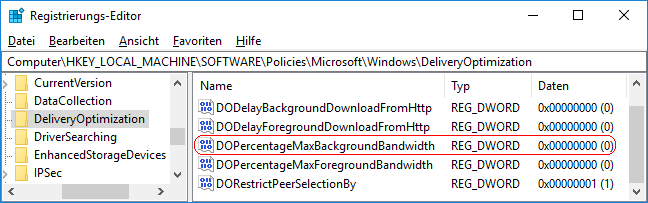|
Auf der Seite "Erweiterte Optionen" der Übermittlungsoptimierung kann über die Option "Bandbreite beim Herunterladen von Updates im Hintergrund einschränken" eine maximale Downloadbandbreite (in Prozent) durch den Benutzer festgelegt werden. Eine Einstellung in der Registrierung begrenzt ebenfalls die maximale Bandbreite für Downloads im Hintergrund. Zusätzlich werden die Einstellmöglichkeiten auf der Benutzeroberfläche deaktiviert. Ein Benutzer kann die vorgegebenen Angabe nicht mehr ändern.
So geht's:
- Starten Sie "%windir%\regedit.exe" bzw. "%windir%\regedt32.exe".
- Klicken Sie sich durch folgende Schlüssel (Ordner) hindurch:
HKEY_LOCAL_MACHINE
Software
Policies
Microsoft
Windows
DeliveryOptimization
Falls die letzten Schlüssel noch nicht existieren, dann müssen Sie diese erstellen. Dazu klicken Sie mit der rechten Maustaste in das rechte Fenster. Im Kontextmenü wählen Sie "Neu" > "Schlüssel".
- Doppelklicken Sie auf den Schlüssel "DOPercentageMaxBackgroundBandwidth".
Falls dieser Schlüssel noch nicht existiert, dann müssen Sie ihn erstellen. Dazu klicken Sie mit der rechten Maustaste in das rechte Fenster. Im Kontextmenü wählen Sie "Neu" > "DWORD-Wert" (REG_DWORD). Als Schlüsselnamen geben Sie "DOPercentageMaxBackgroundBandwidth" ein.
- Geben Sie als dezimalen Wert die Bandbreite in Prozent ein. Z. B. "50" (Prozent)
- Die Änderungen werden ggf. erst nach einem Neustart aktiv.
Hinweise:
- DOPercentageMaxBackgroundBandwidth:
Legt die maximale Downloadbandbreit der Übermittlungsoptimierung für alle gleichzeitigen Downloadaktivitäten im Hintergrund in Prozent fest. Gültige Werte liegen zwischen "0" und "100" (Prozent). Bei "0" wird die Brandbreite dynamisch angepasst. Standard: "0"
- Ändern Sie bitte nichts anderes in der Registrierungsdatei. Dies kann zur Folge haben, dass Windows und/oder Anwendungsprogramme nicht mehr richtig arbeiten.
Versionshinweis:
- Diese Einstellung gilt erst ab Windows 10 Version 1803.
Querverweis:
|